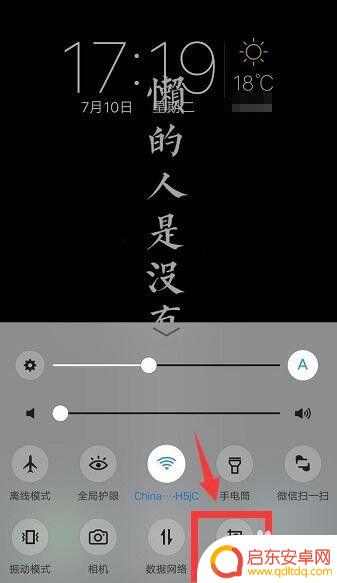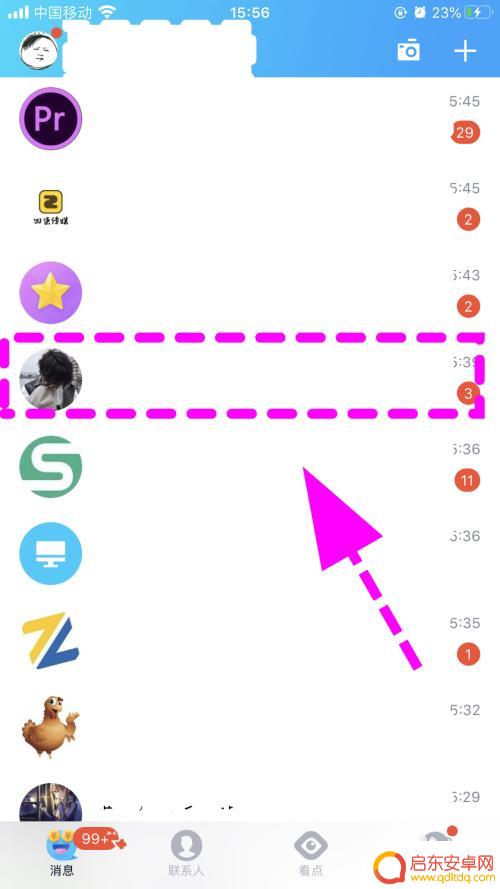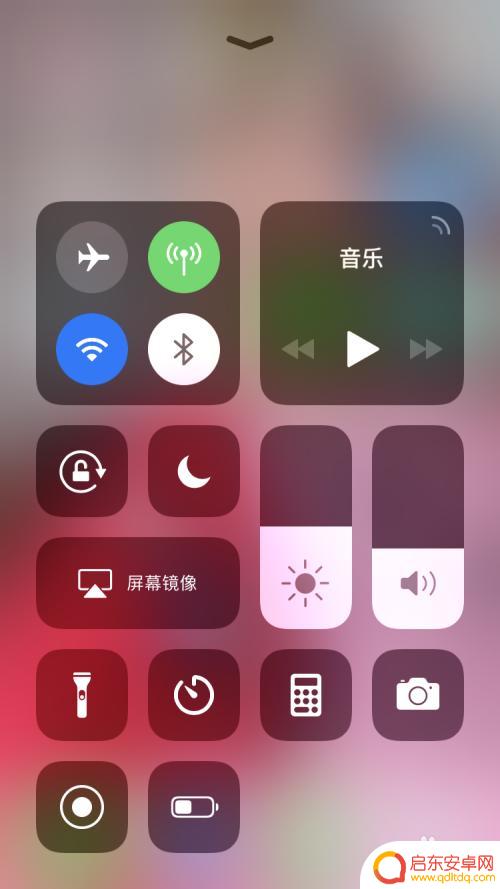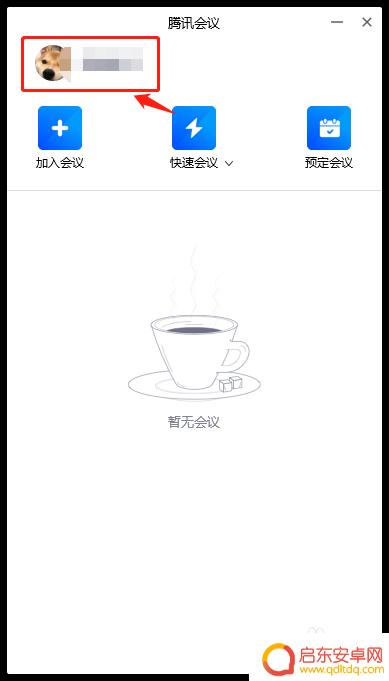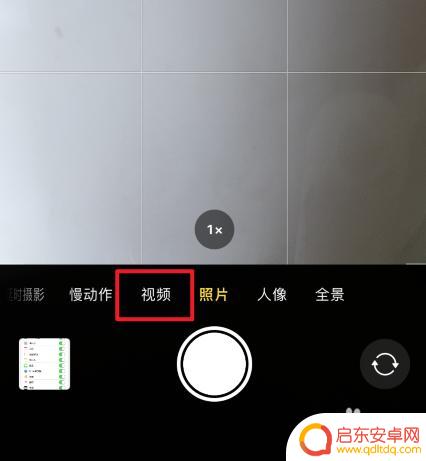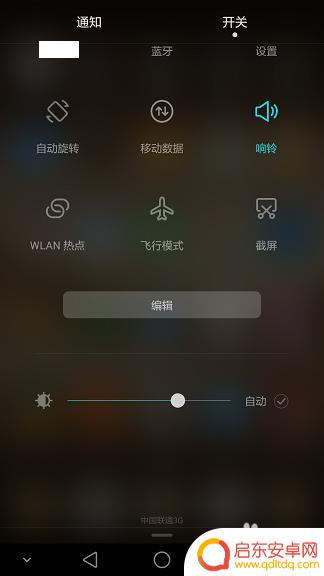怎么用手机录讲课视频 win10如何使用自带视频录制功能
在当今远程教育和在线学习大行其道的时代,讲课视频成为了教育工作者必不可少的制作工具,而如何用手机录制高质量的讲课视频也成为了一个备受关注的问题。现在手机拍摄技术越来越发达,大多数手机都配备有出色的摄像头和录像功能,因此利用手机录制讲课视频已成为了非常方便且实用的方法。同时使用Win10自带的视频录制功能也是一个简单又高效的方法。下面我们来详细了解一下这两种方式的具体操作步骤。
win10如何使用自带视频录制功能

win10怎么录制视频?
1.如何启动Win10自带录像功能——Win+G
虽说挂着游戏录制的牌子,但它其实也能录制桌面。启动方法是按下快捷键Win+G,稍后一个工具条弹出就代表大功告成了。
此外这里还有另一种用法,即按下快捷键Win+Alt+R,此时工具条不启动,但录制已经开始,如果再次按下该组合键则停止录像并保存。
图01 如果在非游戏画面下按下热键,会首先弹出这个对话框,勾选“是的”就可以调出工具栏了
2.win10怎么录制视频
工具栏比较简单,和我们日常所用的第三方软件没啥两样,从左到右分别是“XBox”、“后台录制”、“截图”、“开始录制”、“设置”几项功能。
录制时按下录制钮或者直接按下热键Win+Alt+R开启,工具条将自动缩小至窗口右上角提示时间。途中需要工具栏时可再次通过Win+G调出,热键Win+Alt+R(或工具栏按钮)则停止录制。
图02 截图主面板示意
图03 录制时的工具栏(通过Win+G唤出,用户操作时会自动缩小成一个按钮)
图04 录制完成后弹出提示,比较人性化的是,该提示不会在游戏中出现,只有当你退出游戏才会看到它,避免遮挡用户视线
3.后台录制,事后诸葛亮式录法
具体操作只要按下“后台录制”按钮,软件会马上完成保存,而内容就是从现在开始之前15秒~10分钟(由设置而定)的屏幕视频。当然这里可能会包含进一些无用片断,这个可以在后期通过编辑搞定,稍后我们还会介绍。
图05 后台录制,快捷键是Win+Alt+R
PS:如果这个按钮不可选,一般是系统没有开启这项功能(Win10默认禁止)。可以到设置面板勾选“在后台录制游戏”启动它,此外这里还提供了默认录制时长(最长10分钟),大家可以根据需要自行调整。
图06 如果后台录制不可选,可以通过设置面板激活
4.录好的视频去哪儿找
录好的视频会自动进入XBox的“游戏DVR”列表,Win10将通过“应用名称+日期+时间”命名,查找起来还是很方便的。同时这里还会附带演示截图,人性化方面不错。
图07 录好的视频可以在XBox中统一找到
视频点击即可预览,同时也支持对视频进一步编辑。最有意思的是,你可以将视频共享到社区里(XBox Live)和好友互动,也可以观看其他人共享的录像,总之社交化在这里表现得很棒!
图08 录像预览中
图09 用户可以自选视频质量及分辨率
图10 这是标准画质下的游戏截图,动态画面几乎媲美游戏,看不到明显的动态马赛克。
最关键的是,如果你家有支持DLNA的电视机,还可以一键投影到电视上欣赏。
XBox允许我们对视频进行简单编辑,其实也就是控制一下视频的开头和结尾罢了。当然多数情况下这已经足够了,毕竟我们大多只是删除一下冗长的过场而已。
图11 视频支持编辑,不过也就是简单的起终位置调整
点击“共享”按钮可以将视频分享到社交网络(XBox Live),当然你也可以观看到其他人共享的录像。不过这项功能目前仅限于游戏,如果你分享的不是游戏录像,那么系统会提示并拒绝共享。
图12 分享必须得是游戏,否则……你是上传不了滴
图13 也可以观看别人共享的视频
总体来说,Win10的这款屏幕录像工具还是很实用的,操作方便且制作出来的视频大小适中。
最关键的是这项功能并不局限于游戏,如果你愿意,APP、浏览器、桌面,乃至系统的各个边角都可以被你录制下来。如果觉得这项功能有用,就赶快试一试吧!
以上就是如何使用手机录讲课视频的全部内容,如果你遇到了这种情况,那么你可以根据小编的步骤来解决,这是一个非常简单和快速的步骤,一步到位。
相关教程
-
vivo手机如何讲解视频 如何在vivo手机上录制屏幕视频
vivo手机如何讲解视频?如何在vivo手机上录制屏幕视频?随着科技的不断发展和智能手机的普及,vivo手机成为了许多人的首选,而在日常使用中,我们经常会遇到一些需要向他人讲解...
-
手机视频的时候怎么录制视频 如何在QQ视频通话时录制屏幕视频
如今,随着手机技术的飞速发展,我们已经可以随时随地使用手机录制视频了,不仅如此,甚至在QQ视频通话时也能轻松地录制屏幕视频。这一功能给我们的日常生活...
-
苹果手机如何录制声音视频 苹果手机录制屏幕视频时如何录制内部声音
苹果手机作为一款功能强大的智能手机,除了拍摄高清视频外,还具备录制屏幕视频的功能,很多用户在录制屏幕视频时却遇到了一个难题,那就是如何录制内部声音。因为苹果手机在录制屏幕视频时...
-
手机腾讯会议录制的视频怎么保存 腾讯会议录制视频保存的文件夹在哪里
在手机上使用腾讯会议进行视频录制已经成为一种常见的方式,但是许多用户可能会对如何保存这些录制视频感到困惑。实际上腾讯会议录制的视频会自动保存在手机的特定文件夹中,用户只需轻松查...
-
苹果手机视频闪光灯怎么弄 苹果手机录制视频时闪光灯怎么开
苹果手机作为一款功能强大的智能手机,拥有众多实用的功能,其中视频录制功能更是备受用户青睐。在录制视频时,有时候需要使用到闪光灯来提高画面亮度。苹果手机视频闪光灯如何打开呢?接下...
-
华为怎么录视频啊 手机页面 华为手机屏幕视频录制教程
华为手机是目前市场上备受瞩目的手机品牌之一,其拍照和录视频功能备受用户好评,对于很多用户来说,录制视频是手机功能中常用的一项,那么华为手机怎么录视频呢?华为手机的录制视频操作非...
-
手机access怎么使用 手机怎么使用access
随着科技的不断发展,手机已经成为我们日常生活中必不可少的一部分,而手机access作为一种便捷的工具,更是受到了越来越多人的青睐。手机access怎么使用呢?如何让我们的手机更...
-
手机如何接上蓝牙耳机 蓝牙耳机与手机配对步骤
随着技术的不断升级,蓝牙耳机已经成为了我们生活中不可或缺的配件之一,对于初次使用蓝牙耳机的人来说,如何将蓝牙耳机与手机配对成了一个让人头疼的问题。事实上只要按照简单的步骤进行操...
-
华为手机小灯泡怎么关闭 华为手机桌面滑动时的灯泡怎么关掉
华为手机的小灯泡功能是一项非常实用的功能,它可以在我们使用手机时提供方便,在一些场景下,比如我们在晚上使用手机时,小灯泡可能会对我们的视觉造成一定的干扰。如何关闭华为手机的小灯...
-
苹果手机微信按住怎么设置 苹果手机微信语音话没说完就发出怎么办
在使用苹果手机微信时,有时候我们可能会遇到一些问题,比如在语音聊天时话没说完就不小心发出去了,这时候该怎么办呢?苹果手机微信提供了很方便的设置功能,可以帮助我们解决这个问题,下...